# Jak wyłączyć widok mobilny na komputerze?
## Wprowadzenie
W dzisiejszych czasach większość stron internetowych jest zoptymalizowana pod kątem wyświetlania na urządzeniach mobilnych. Jednak niektóre osoby preferują korzystanie z pełnej wersji strony na swoich komputerach. Jeśli jesteś jedną z tych osób i chciałbyś wyłączyć widok mobilny na swoim komputerze, ten artykuł jest dla Ciebie. W tym artykule przedstawimy Ci kilka prostych kroków, które pozwolą Ci wyłączyć widok mobilny na komputerze.
## Krok 1: Sprawdź ustawienia przeglądarki
Pierwszym krokiem, który powinieneś podjąć, jest sprawdzenie ustawień swojej przeglądarki internetowej. Większość przeglądarek oferuje opcję wyłączenia widoku mobilnego. Aby to zrobić, otwórz swoją przeglądarkę i przejdź do ustawień.
### Google Chrome
Jeśli korzystasz z przeglądarki Google Chrome, możesz wyłączyć widok mobilny, wykonując następujące kroki:
1. Kliknij trzy kropki w prawym górnym rogu przeglądarki, aby otworzyć menu.
2. Przejdź do sekcji „Więcej narzędzi” i wybierz „Narzędzia dla deweloperów”.
3. W oknie narzędzi dla deweloperów, kliknij ikonę telefonu w lewym górnym rogu, aby wyłączyć widok mobilny.
### Mozilla Firefox
Jeśli korzystasz z przeglądarki Mozilla Firefox, możesz wyłączyć widok mobilny, wykonując następujące kroki:
1. Kliknij trzy poziome linie w prawym górnym rogu przeglądarki, aby otworzyć menu.
2. Przejdź do sekcji „Narzędzia dla deweloperów” i wybierz „Przełączanie widoków responsywnych”.
3. Wybierz opcję „Brak” lub „Domyślny” w menu rozwijanym, aby wyłączyć widok mobilny.
### Microsoft Edge
Jeśli korzystasz z przeglądarki Microsoft Edge, możesz wyłączyć widok mobilny, wykonując następujące kroki:
1. Kliknij trzy kropki w prawym górnym rogu przeglądarki, aby otworzyć menu.
2. Przejdź do sekcji „Narzędzia dla deweloperów” i wybierz „Narzędzia dla deweloperów”.
3. W oknie narzędzi dla deweloperów, kliknij ikonę telefonu w lewym górnym rogu, aby wyłączyć widok mobilny.
## Krok 2: Wyłącz tryb responsywny
Jeśli nie znalazłeś opcji wyłączenia widoku mobilnego w ustawieniach przeglądarki, możesz spróbować wyłączyć tryb responsywny. Tryb responsywny jest funkcją, która pozwala na symulowanie różnych rozmiarów ekranu, w tym również ekranów mobilnych. Wyłączenie trybu responsywnego może pomóc w wyłączeniu widoku mobilnego na komputerze.
Aby wyłączyć tryb responsywny, wykonaj następujące kroki:
1. Otwórz stronę internetową, na której chcesz wyłączyć widok mobilny.
2. Kliknij prawym przyciskiem myszy na stronie i wybierz opcję „Zbadaj element”.
3. W oknie narzędzi dla deweloperów, znajdź ikonę telefonu lub tabletu w górnym lewym rogu i kliknij na nią.
4. Upewnij się, że tryb responsywny jest wyłączony. Jeśli jest włączony, kliknij na ikonę telefonu lub tabletu, aby go wyłączyć.
## Krok 3: Wyczyść pamięć podręczną przeglądarki
Jeśli po wykonaniu powyższych kroków widok mobilny nadal jest włączony, możesz spróbować wyczyścić pamięć podręczną przeglądarki. Czasami pamięć podręczna może przechowywać dane, które powodują wyświetlanie strony w widoku mobilnym.
Aby wyczyścić pamięć podręczną przeglądarki, wykonaj następujące kroki:
1. Kliknij trzy kropki w prawym górnym rogu przeglądarki, aby otworzyć menu.
2. Przejdź do sekcji „Ustawienia” i wybierz „Prywatność i zabezpieczenia”.
3. Przewiń w dół do sekcji „Wyczyść dane przeglądania” i kliknij na nią.
4. Wybierz opcję „Pamięć podręczna” i kliknij przycisk „Wyczyść dane”.
## Podsumowanie
Wyłączenie widoku mobilnego na komputerze może być przydatne dla osób, które preferują korzystanie z pełnej wersji strony internetowej. W tym artykule przedstawiliśmy Ci kilka prostych kroków, które możesz podjąć, aby wyłączyć widok mobilny na swoim komputerze. Sprawdź ustawienia przeglądarki, wyłącz tryb responsywny i wyczyść pamięć podręczną przeglądarki. Mam nadzieję, że te wskazówki okażą się pomocne i pozwolą Ci cieszyć się pełną wersją stron internetowych na swoim komputerze.
Aby wyłączyć widok mobilny na komputerze, należy postępować zgodnie z instrukcjami dostosowanymi do używanego systemu operacyjnego i przeglądarki. Poniżej znajduje się link tagu HTML do strony https://zdrowietiens.pl/: